چگونه از کنترلر دوال سنس کنسول PS5 استفاده کنیم؟

حتماً از زمان عرضه PS5، کنسول بازی جدید شرکت سونی، تا حدود زیادی با ویژگیها آن آشنا شدهاید و شاید آن را خریداری کردهاید اما در مورد کنترلر آن چقدر اطلاعات دارید؟ کنترلر جدید آن با اسم دوال سنس فراتر از دوال شاک 4 است. دوال سنس دارا ظاهری فانتزی است و تعدادی از فناوریها مهم جدید است که آن را تبدیل به نسل تازهای از کنترلرها کرده است.
با ما همراه باشید تا در مقاله زیر به بررسی ویژگیها و نحوه استفاده از کنترلر دوال سنس کنسول PS5 بپردازیم. همچنین برای خرید این محصول و لوازم میتوانید به قسمت فروشگاه مراجعه فرمایید

نحوه عملکرد دکمهها کنترلر دوال سنس
هرچند ویژگیها دوال سنس با دوال شاک متفاوت است اما نحوه قرارگیری دکمهها روی کنترلر بسیار شبیه به دوال شاک 4 است. به طور مثال 4 دکمه در سمت راست که به شکل نماد پلیاستیشن هستند مانند کنترلرها قدیمی رنگی نیستند. هرکدام از دکمهها کنترلر دوال سنس کنسول PS5 ویژگیها خاصی دارند. این دکمهها و ویژگیهای دارند که در ادامه به برخی از آنها میپردازیم.
صفحه لمسی یا Touchpad
از صفحه لمسی برای جهتیابی استفاده میشود همینطور از دو سمت آن میتوان برای کلیک کردن نیز استفاده کرد. این صفحه تا حدودی مانند صفحه لمسی لپتاپها است که در کنترلر دوال شاک 4 نیز وجود داشت.
دکمه Create
از کاربردها این دکمه میتوان به اسکرینشات، ضبط ویدیو و دسترسی به گالری اشاره کرد. به نوعی همانند دکمه Share در پلی استیشن 4 است و در سمت چپ صفحه لمسی قرار دارد. بالای این دکمه سه خط عمودی را میتوان مشاهده کرد.
دکمه پلیاستیشن
از این دکمه برای رفتن به بخش Control Centre استفاده میشود. حین بازی میتوانید با فشار دادن این دکمه به کارتهای Activity و اعلامیهها دسترسی پیدا کنید. اگر میخواهد به Home Screen بروید کافی است کمی این دکمه را نگه دارید. در کنترلر دوال سنس کنسول PS5 این دکمه به شکل لوگو پلیاستیشن است اما در کنترلرها قبلی نام Home برای این دکمه اختصاصیافته بود.
دکمه Option
دکمه Option با همان عملکرد و نام موجود در پلیاستیشن 4 در دوال سنس نیز وجود دارد. جایگاه این دکمه در سمت راست صفحه لمسی است، جایی که بالا آن سه خط افقی وجود دارد. از این دکمه برای نگهداشتن بازی یا ورود به منو آن استفاده میشود.
دکمهها شانهای Shoulder Buttons
دکمهها L1، L2، R1 و R2 را شامل میشوند که در بالا این کنترلر قرار دارند. دکمههای L1 و R1 تفاوتی نداشتهاند ولی دکمههای L2 و R2 تریگرهای جدید تطبیقپذیر هستند که بهصورت پیشفرض مثل بقیه دکمهها هستند ولی باتوجهبه موقعیت ممکن است موجب تغییراتی مانند افزایش مقاومت در هنگام فشردن تریگرها شوند.

چطور میکروفن داخلی کنترلر دوال سنس PS5 را خاموش کنیم؟
از ویژگیها جذاب این کنترلر میتوان به میکروفون داخلی آن با قابلیت تبدیل صدا به نوشته اشاره کرد که شما را از هدستها جداگانه و تایپ کردن با کیبورد بینیاز میکند. درهرصورت گاهی ممکن است که در حالت آنلاین به میکروفون نیاز نداشته باشید. برای خاموشکردن میکروفون کنترلر دوال سنس کنسول PS5 دوراه دارید که عبارتاند از:
- خاموشکردن از طریق تنظیمات
- خاموشکردن از طریق چراغ زرد زیر دکمه پلیاستیشن: با فشار دادن این چراغ رنگ آن کهربایی شده و میکروفون خاموش میشود.

چگونه صدا بلندگو کنترلر دوال سنس را تنظیم کنیم؟
ترکیبشدن بلندگو داخلی کنترلر دوال سنس کنسول PS5 با ویژگیها لرزیدن و تریگرها سازگار تجربهای جذابتر از کار با بلندگو داخلی کنترلر دوال شاک برای کاربران به ارمغان میآورد. برای کم و زیاد کردن آن میتوانید از بخش Volume گزینه Controller Speaker را انتخاب کرده و صدا بلندگو را تنظیم کنید. از این بخش برای تنظیم صدا هدفون نیز میتوان استفاده کرد.
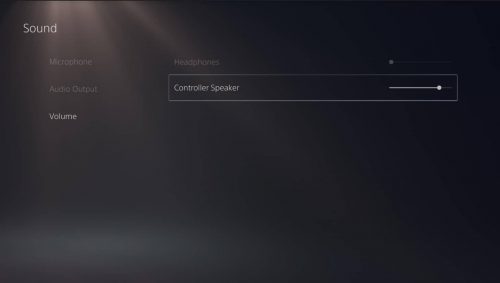
چگونه کنترلر دوال سنس را شارژ کنیم؟
میتوان گفت که طول عمر شارژ این کنترلر بسیار بهتر از دوال شاک 4 است. برای شارژ کردن آن میتوانید از پورت USB-C آن استفاده کنید. این کنترلر مانند دوال شاک دارای پینهایی برای شارژ شدن نیز هست؛ بنابراین میتوانید آن را داخل یک داک شارژر نیز قرار دهید. اما باید توجه داشته باشید که نمیتوان از داک شارژر پلیاستیشن 4 برای آن استفاده کرد؛ زیرا پینها آن متفاوت هستند.
برای شارژ دوال سنس تنها کافی است آن را روی پایه مخصوص این مدل قرار داد. نکته جالب در این خصوص آن است که در این مدل امکان شارژ همزمان میسر شده است. با اتصال این پایه شارژر به پاوربانک به راحتی این کنترلر بهطورکامل شارژ خواهد شد. دقت کنید هرگز مستقیم کنترلر را به برق شهری متصل نکنید.
با فشار دادن دکمه PlayStation و رفتن به بخش Control Center وضعیت باتری دسته را نگاه کنید. در این قسمت ایکون وضعیت باتری که وضعیت آن را نشان میدهد مشاهده میکنید

روش فعال یا غیر فعال کردن Adaptive Trigger در Dual Sense
جالب است بدانید در مدل Dual Sense امکان کمکردن قدرت تریگرها یا به طورکلی غیرفعالکردن آنها میسر شده است. این ویژگی جدید طرفداران بسیاری را به خود جذب کرده است؛ چراکه بسیاری از علاقهمندان به این کنترلرها در نسلهای گذشته تمایل زیادی به قدرت بالای این تریگرها نداشتند. با حذف این لرزشها یا کمکردن آنها افراد بسیاری به این مدل علاقهمند شدهاند.
برای این کار تنها کافی است که به منوی تنظیمات پلیاستیشن 5 وارد شوید. سپس با ورود به قسمت accessories به بخش مربوط به کنترلرها وارد شوید. در این قسمت امکانی برای شما مهیا شده است که به کاهش لرزش این تریگرها بپردازید یا آن را بهطورکامل خاموش کنید.
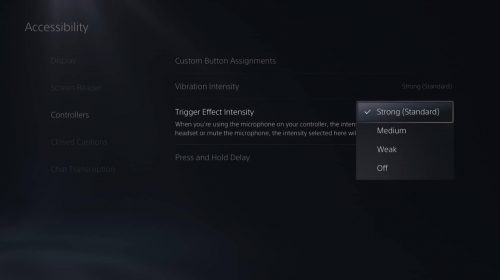
جمعبندی
در این مقاله به طور خلاصه به بررسی نحوه کار با کنترلر دوال سنس کنسول PS5 پرداختیم. باید ذکر کرد که عواقب انجام این آموزش برعهده شما عزیزان میباشد.
امیدواریم مطالب فوق شما را تا حدودی دراینخصوص راهنمایی کرده باشند.
محصولات مرتبط :
- خرید پلی استیشن 5 استاندارد با درایو ریجن 3 ژاپن
- خرید پلی استیشن 5 استاندارد با درایو ریجن 2 اروپا
- خرید پلی استیشن 5 استاندارد با درایو ریجن 1 آمریکا
مقالات مرتبط :




برای نوشتن دیدگاه باید وارد بشوید.